
Det kommer veldig nysgjerrig inn Apple HomeKit-systemet : HomeKit støtter å kombinere smarthome-enhetene dine i rom, soner og scener, men hvis en gitt app ikke støtter en av disse tingene, er du heldig. Og ingen smarthome-apper lar deg lage scener med flere produkter fra forskjellige selskaper. Skriv inn Hjem app, som løser begge disse problemene.
I SLEKT: Hva er Apple HomeKit?
Disse skillene - rom, soner og scener - er utrolig nyttige for å kontrollere enhetene dine etter rom eller etter brukstilfelle:
- EN rom er en virtuell fremstilling av alle smarthome-enhetene i et gitt rom (som alt smarthomeutstyret i ditt fysiske soverom).
- EN sone er en samling rom (stuen, kjøkkenet og spisestuen kan omfatte hele sonen "nede").
- EN scene er en samling enheter, fra hvilket som helst rom eller sone, som utløses sammen for å skape en gitt effekt (for eksempel kan en scene for filmvisning dempe lysene og lukke gardinene på en gang).
Problemet er at mens mange individuelle smarthome-apper kan hjelpe deg med å lage rom, soner eller scener for den ene produsentens enheter, kan du ikke bare åpne HomeKit-innstillingene på iPhone og lage et rom som omfatter alle smarthome-produktene i soverom. HomeKit-rammeverket forstår begrepet scener, rom og soner men bare når det blir instruert av en app .
Dette betyr at hvis du kjøper smarte pærer fra selskap A og en smart strømuttak fra selskap B, er det helt opp til disse selskapene om de inkluderer noen form for scene / rom / sone-funksjonalitet. Videre er det praktisk talt en garanti for at programvaren ikke krysskommuniserer, slik at du blir stående ute i kulden når det gjelder å gi alt-i-ett-kommandoer til Siri som "Siri, slå av soverommet lysene" hvis soverommet lys styres faktisk av en belysningssceneoppskrift fra selskap A og en rombasert identifikator for lampen på selskapets strømstripe.
Hvis selskapet ikke inkluderer funksjonaliteten du trenger, har du ikke lykke til, fordi Apple ikke har noen overordnet funksjonalitet i den faktiske HomeKit-appen for at du skal gjøre det. Heldigvis for oss og alle de andre brukerne av HomeKit-produktet der ute, lot de HomeKit API være åpent, slik at alle kunne utvikle et program for å fylle det tomrommet vi snakket om.
Hva du trenger
For å følge denne opplæringen trenger du tre grunnleggende ting: en iOS-enhet som kjører iOS 9.0 eller nyere, en eller flere HomeKit-enheter installert og klar til bruk, og en kopi av appen Home ($ 14,99) av Matthias Hochgatterer .
Hvis du lurer på om Home virkelig er verdt $ 15, kan vi si uten forbehold at det er de beste $ 15 HomeKit-relaterte utgiftene du vil gjøre. Vi testet alle HomeKit-kontrollappene vi kunne få tak i, og alle - utenom Home - manglet veldig funksjonalitet. Home er en så polert app, vi føler sterkt at det er det HomeKit-plattformen burde hatt som lagergrensesnitt helt fra begynnelsen. Det er så bra.
Selv om fokuset i opplæringen vår i dag bare viser deg hvordan du grupperer alt HomeKit-tilbehør i scener, rom og soner, tilbyr Home-appen også utløsere, Apple Watch-integrasjon og ekstern tilgang.
Hvordan sette opp hjemme-appen
I SLEKT: Slik tilbakestiller du HomeKit-enhetene og konfigurasjonen
Det grunnleggende oppsettet av Home-appen er grei, så lenge du har alle HomeKit-enhetene dine installert og koblet til iCloud-kontoen eller iOS-enheten.
HomeKit er designet slik at en bruker i en gitt husholdning er administrator for HomeKit-utstyret, og de gir tilgang til andre brukere via deling. Hvis noen ting ble blandet sammen og, si, barnets iCloud-konto er konfigurert som administrator, må du tilbakestille HomeKit-konfigurasjonen .
Å sperre det potensielle mindre hikke, men oppsett er imidlertid en lek.
Start Hjem-appen, så ser du standardskjermen, menyen for valg av hjem. Vi har ingen hjem ennå, så det er på tide å sette opp et hjem og fortelle appen hvilke varer som skal administreres. Trykk på “+” øverst til høyre.
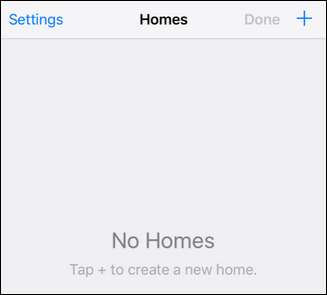
Gi hjemmet ditt navn og klikk Lagre. Hvis du er mer som oss (og mindre som folkene i HomeKit-annonsene som er i flukt med fritidsboliger), vil dette være den eneste hjemmeposten du lager. Hvis du har HomeKit-utstyr du vil kontrollere på et feriehus eller på kontoret, er det imidlertid enkelt å fortsette å legge til hjem.
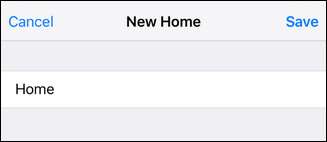
Tilbake på hovedskjermen ser du den nye oppføringen du nettopp opprettet. Velg den for å gå videre til oppdagelsesfasen for tilbehør.
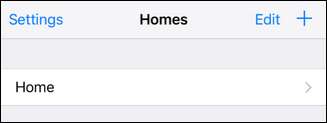
Trykk på “+” øverst til venstre.

Husk at Home-appen bare finner HomeKit-tilbehør som både er på det lokale nettverket og er lagt til HomeKit-kontoen din. Forsikre deg om at du allerede har konfigurert alt for å unngå frustrasjon. (Hvis du ikke har startet HomeKit og ikke har problemer med å sjekke ut vår guide til den nye Philips Hue-broen for å se hvordan en HomeKit-installasjon av tilbehør ser ut.)

Listen fylles automatisk ut med alt tilgjengelig HomeKit-tilbehør på nettverket ditt. Hvis du legger til nye elementer i fremtiden, kan du gå tilbake til dette skjermbildet og trykke på "+" i øvre høyre hjørne for å skanne etter tilbehør.
Vi er nå klare til å sette opp rom, soner og scener med Home-appen.
Hvordan lage rom, soner og scener
Opprettelsesprosessen for rom og ledsageroppføringer, soner, scener og utløsere er like grei som installasjonsprosessen. La oss begynne med å se på gruppering av smarte hjemmeartikler i rom. Våre Philips Hue-pærer er en perfekt kandidat for denne opplæringen fordi Philips-programvaren, selv om den er utmerket, bare tillater scener. Philips-appen og Siri-støtten er således begrenset til å slå på, av eller sette en bestemt scene, men kan ikke svare på den enkle kommandoen "Siri, slå av soverommet." Stakkars Siri aner ikke hva et soverom er før vi forteller henne.
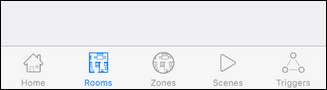
I Hjem-appen velger du "Rom" nederst på navigasjonsfeltet, sett ovenfor.
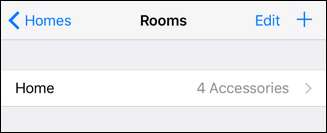
Som standard vil hele hjemmet ditt vises som sitt eget "rom" (slik at det fungerer med alle rombaserte kommandoer). Trykk på “+” symbolet i øvre høyre hjørne for å opprette et nytt rom. Navngi rommet ditt og lagre det. I vårt tilfelle, sett ovenfor, opprettet vi en oppføring for "Bedroom" slik at vi kan lære HomeKit / Siri hvilke smarte pærer som er i soverommet vårt.

Trykk på oppføringen for det nye rommet du opprettet. Du får se en annen tom skjerm for soverom. Vi må gi den til Matthias, designeren bak Home, han skal vinne en pris for konsistens i GUI-design. Gjett hva som kommer videre?
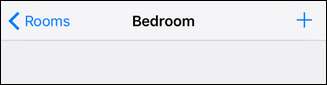
Klikk på "+" i øvre høyre hjørne og velg de smarte hjemmeartiklene du vil inkludere i denne romgruppen. Merk: De identiske navnene på lampene i skjermbildet nedenfor har ingenting å gjøre med en mangel på Home-appen, og alt å gjøre med det faktum at vi nylig tilbakestilte Hue-broen vår og ikke ga lampene forskjellige navn. Home trakk ganske enkelt de uendrede generiske navnene fra Hue-broen.
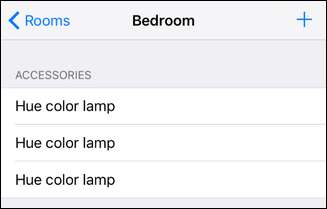
Nå som vi har tilordnet smarte hjemmeenheter til "Soverommet", kan vi bruke det romnavnet i kommandoer. Historisk var Siri ikke i stand til å følge kommandoen "Slå av lysene på soverommet", men nå, takket være Home, kan hun det.

Herfra kan du ganske enkelt gjenta den generelle prosessen vi gikk gjennom ovenfor for å lage soner, scener og utløsere.
For å opprette en sone trenger du bare to eller flere rom for å gruppere sammen. Hvis du har smarte hjemmeenheter på soverommet ditt (kalt “Soverom”) og sønnens soverom (kalt “John's Room”), så trykker du ganske enkelt på “Zones” -oppføringen nederst på skjermen og oppretter en ny sone (si , "Ovenpå") og legg til begge disse rommene. Nå kan du si noe som "Slå av ovenlysene" og Siri vil forstå at du mener alle smarte pærer på de to forhåndsdefinerte stedene.
Scener fungerer på samme måte, bortsett fra at du ikke er begrenset til enheter i et enkelt rom. Du kan lage en scene, for eksempel kalt “goodnight” som slår av alle lysene, setter termostaten tilbake og sender låsekommandoen til alle smarte låser (eller andre enheter du har og ønsker å justere som en del av sengetid rutine).
Til slutt, selv om det ikke var fokuset på denne opplæringen, kan det hende du synes at utløsersystemet er nyttig. I utløsermenyen kan du opprette hendelsesutløsere basert på enten tid på dagen eller basert på innspill fra en HomeKit-enhet. Ved å bruke utløsersystemet kan du for eksempel stille lysene dine til å tennes når bakdøren er ulåst eller å blinke rødt hvis alarmen utløses (forutsatt at HomeKit-enhetene det gjelder støtter hendelsessystemet som kreves for at utløserne skal fungere). Hvis du er nysgjerrig på utløsersystemet, definitivt sjekk ut utviklerens detaljerte hjelpefil om saken .
Takket være Home-appen kan du, uansett om produsenten av HomeKit-enhetene støtter det eller ikke, enkelt lage rom, soner, scener og hendelsesutløsere.






